Mainos
Jos käytät Adobe Lightroom paljon, tiedät kuinka sovellus käyttää paljon tietokoneesi resursseja. Mitä suurempi luettelo ja sitä enemmän muutoksia teet, sitä hitaammasta Lightroomista tulee.
Niille, joilla ei ole petoa koneesta, jäljessä oleva Lightroom tahtoa jossain vaiheessa tulee turhauttava pullonkaula työnkulussa.
On kuitenkin joitain asioita, joiden avulla voit korjata tämän ongelman.
Lisää välimuisti
Välimuisti on Lightroomin väliaikainen tallennustila. Joka kerta, kun lataat 1: 1-esikatselun ja säädöt, Lightroom tallentaa tiedot välimuistiin, joten sen ei tarvitse tuottaa näitä kuvia joka kerta, kun lataat ne.
Oletuksena Lightroomin välimuisti on asetettu 1 gigatavuun. Kuten voitte kuvitella, tämä otetaan nopeasti käyttöön, kun selaat ja muokkaat suuria valoryhmiä.
Siksi suurempi välimuisti on aina parempi. Adoben mukaan ”Camera Raw -välimuistin lisääminen vähintään 20 Gt: iin voi parantaa suorituskykyäsi dramaattisesti”. Jos käytät Lightroomia uskonnollisesti ja sinulla on tilaa kiintolevyllä, johon välimuisti on tallennettu, 50 Gt tai enemmän Todella tee muutos.
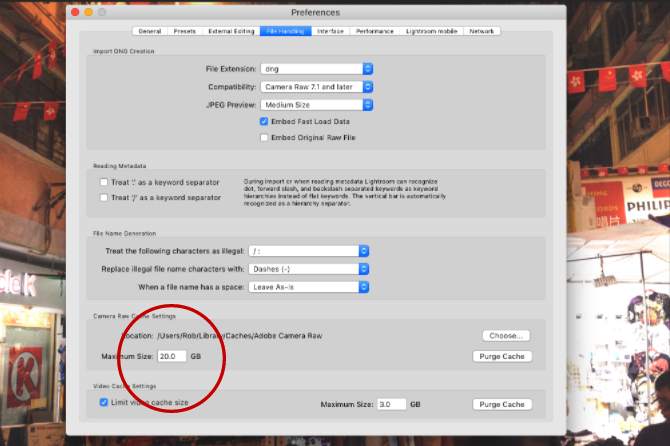
Voit lisätä välimuistikansion kokoa siirtymällä kohtaan Asetukset> Tiedostojen käsittely. Sitten Kameran raa'an välimuistin asetukset, valitse välimuistikansion enimmäiskoko.
Valitse katalogisi ja välimuistikansioiden sijainti
Lightroomin suorituskykyä rajoittaa aina se, kuinka nopeasti kiintolevy on, johon Lightroom-kansiosi on tallennettu. Mitä nopeampi levy, sitä nopeammin Lightroom pystyy tuottamaan nämä valokuvat.
Joten vaikka joudut tallentamaan kaikki todelliset valokuvasi hitaammalle asemalle, sinun Valohuoneluettelo ja välimuistikansio voidaan tallentaa johonkin paljon nopeammin. Tämä tarkoittaa yleensä korkean suorituskyvyn SSD: tä (solid state drive) hitaamman levypohjaisen kiintolevyn sijaan.
Jos tallennat kaiken sisäisesti, sinun tulisi aina valita käytä SSD yli hitaammat levypohjaiset asemat. Useimmissa uudemmissa tietokoneissa on nyt vakiona SSD-levyt. Mutta jos tallennat Lightroom-kansioita ulkoisesti, varmista, että ulkoinen kiintolevysi käyttää USB 3.0-, Thunderbolt- tai eSATA-yhteyttä.
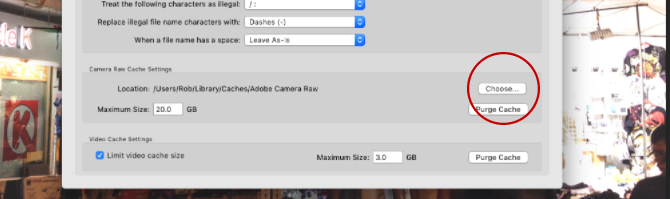
Siirtää välimuistikansion sijainti nopeampaan asemaan siirtymällä kohtaan Asetukset> Tiedostojen käsittely. Sitten Kameran raa'an välimuistin asetukset klikkaus Valita valitaksesi sijainnin, johon haluat välimuistikansion tallentaa.
Noudata huolellisesti siirtääksesi koko Lightroom-katalogisi nopeampaan asemaan nämä ohjeet varmuuskopioi luettelo ensin Adobe-verkkosivustolla.
Pidä silmällä kiintolevyäsi
Kun mikä tahansa kiintolevy lähestyy kapasiteettia, se alkaa hidastua. Siksi Lightroom-käyttäjille se on aina suositeltavaa vähintään 20% kiintolevystäsi ilmaiseksi. Yli 50% on vielä parempi. Tämä pätee erityisesti, jos Lightroom-luettelo on tallennettu samaan asemaan kuin käyttöjärjestelmä. Viimeinen asia, jonka haluat, on koko käyttöjärjestelmän hidastuminen.

Jos kiintolevy täyttyy nopeasti, uuden kiintolevyn ostaminen Uuden kiintolevyn ostaminen: 7 asiaa, jotka sinun on tiedettäväKiintolevyn ostaminen on helppoa, jos tiedät joitain perusvinkkejä. Tässä on opas tärkeimpien kiintolevyominaisuuksien ymmärtämiseen. Lue lisää on hyvä sijoitus, joka auttaa Lightroomin sujuvampaa toimintaa. Tämä on parempi vaihtoehto kuin aseman eheyttäminen siinä toivossa, että se ajaa nopeammin (mikä on SSD-levyjen suhteen melko merkityksetöntä).
Optimoi katalogisi
Jokaisesta Lightroom-valokuvistasi tallennetun tiedon määrä on todella vaikuttava. Mutta Lightroomin työ on myös helvetti pitää kaikki nämä tiedot järjestettyinä saadakseen ne nopeasti käyttöön, varsinkin jos sinulla on yli 10 000 kuvan kirjasto.
Siksi Lightroom tarjoaa työkalun luettelosi optimoimiseksi. Tuoteluettelosi on pohjimmiltaan yksi tietokanta, joka sisältää kaikki valokuvasi metatiedot ja säätöohjeet. Kun teet muutoksia ja peruutat niitä, siirrä valokuvia jne. että tietokanta alkaa tulla vähemmän tehokkaaksi ja suuremmaksi kuin sen on oltava.
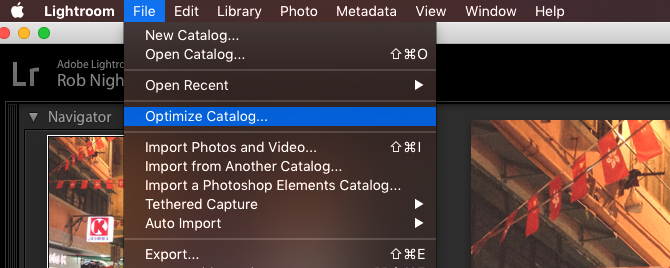
Optimoimalla luettelon, Lightroom poistaa tarpeettomat tiedot ja tarkistaa kaikki tiedoston jokaisen taulukon väliset suhteet. Lightroom voi sitten löytää tarvitsemansa tiedot tehokkaammin.
Voit optimoida luettelosi napsauttamalla Tiedosto> Optimoi luettelo> Optimoi.
Pidä luettelo pieni
monet ammattikuvaajat 14 kannattavinta paikkaa myydä valokuvia verkossaTässä ovat parhaat paikat valokuvien myymiselle verkossa, kun olet ottanut valokuvia, joista luulet ihmisten olevan valmiita maksamaan. Lue lisää avaa uuden luettelon jokaisesta kuvaamastaan tapahtumasta (Tiedosto> Uusi luettelo), joten massiivisesti ylisuuri luettelo on harvoin ongelma. Mutta amatöörivalokuvaajille kaikkien valokuvien pitäminen yhdessä luettelossa voi tuntea olonsa järjestäytyneemmäksi 27+ Essential Lightroom-pikavalinnat työnkulun parantamiseksiOn hyvin aikaasi kannattaa oppia muutama Lightroom-pikanäppäin. Yhdessä ne voivat nopeuttaa Lightroom-prosessejasi huomattavasti ja tehdä valokuvien hallinnasta entistä virtaviivaisempaa. Lue lisää . Mutta esiintymisessä on oltava kompromissi.
Kun luettelot kasvavat yli 15–20 kt: n kuviin (varsinkin jos kuvaat RAW-muodossa), Lightroomissa on havaittavissa hidasta hidastumista. Sovellus työskentelee kovemmin pitää kaiken organisoituna.
Jos luettelosi kuuluu tähän luokkaan, kannattaa todennäköisesti jakaa se kahteen tai useampaan erilliseen luetteloon (ehkä siirtää kaikki ennen vuotta 2013 otetut valokuvat uuteen luetteloon).
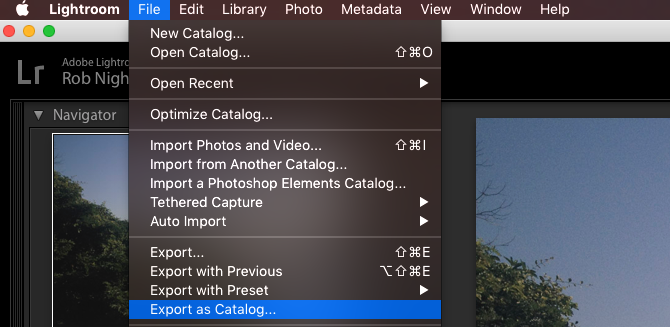
Ennen kuin teet tämän, tee aina varmuuskopio nykyisestä luettelostasi. Valitse sitten Lightroomista kaikki kuvat, jotka haluat siirtää uuteen luetteloon, ja napsauta Tiedosto> Vie katalogiksi.
Valitse uuden luettelosi sijainti ja valitse haluamasi vaihtoehdot valintaikkunassa (jos haluat siirtää alkuperäiset tiedostot uuteen sijaintiin, valitse ”Vie negatiiviset tiedostot”). Jos haluat jättää alkuperäiset alkuperäiseen paikkaan, poista valinta kohdasta Vie negatiiviset tiedostot. Kun olet valmis, napsauta Vie luettelo. Jos tarvitset tarkempia tietoja läpi, katso Tämä video.
Kaikki valittujen valokuvien tallennetut säädöt ja metatiedot siirretään uuteen luetteloon. Voit sitten Poista nuo valokuvat alkuperäisestä luettelostasi (ei levyltä).
Render 1: 1 esikatselut etukäteen
Kun vierität jokaista kuvaa muokatessasi Kehitys-moduulissa, saatat huomata viiveen, kun jokainen valokuva toistuu täydellä resoluutiolla. Yhdessä tämä voi viedä paljon hukkaan aikaa.
Yksi tapa poistaa tämä viive on saada Lightroom esittämään jokaiselle muokattavalle valokuvalle kaikki 1: 1-esikatselut etukäteen. Aluksi tämä vie jonkin aikaa (mahdollisesti yli tunnin, jos työskentelet tuhansien kuvien kanssa). Voit kuitenkin tehdä tämän illalla säästääksesi aikaa seuraavana päivänä.
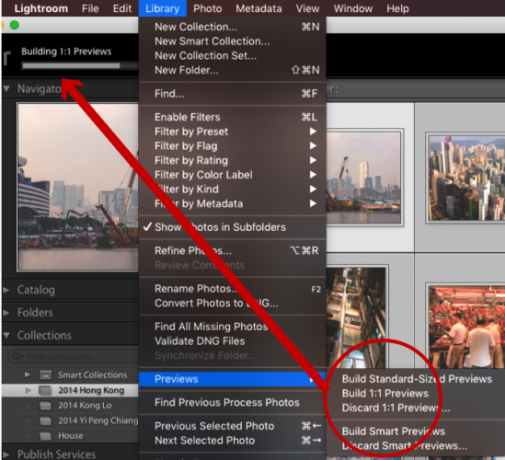
Voit tehdä tämän siirtymällä kirjasto-moduuliin ja Valitse kaikki valokuvat, joiden kanssa haluat työskennellä. Varmista, että suodattimet ovat pois päältä (tarkistamalla näytön oikea alaosa) ja napsauta Kirjasto> Esikatselut> Luo kaikki. Tämä käynnistää prosessin, jonka avulla 1: 1-esikatselu tehdään kukin näistä valokuvista.
Kun olet valmis, kaikki Library and Develop -moduulien tarvitsemasi esikatselut tehdään ja ovat valmiita latautumaan heti. Voit sitten kehittää, zoomata jne. ilman viivettä.
Käytä älykkäitä esikatseluja
Jos Lightroom toimii edelleen hitaasti, vaikka sillä olisi helppo pääsy 1: 1-esikatseluihin, voit kokeilla sen sijaan matalamman resoluution älykkäitä esikatseluja. Periaatteessa, kun Lightroomilla ei ole pääsyä alkuperäisiin valokuviin, se käyttää älykkäitä esikatseluja. Sen avulla voit muokata valokuvia viettämättä ulkoista kiintolevyä. Älykkäät esikatselut ovat yleensä noin 90% pienemmät (keskimäärin noin 1 Mt) kuin alkuperäiset RAW-tiedostot (jotka ovat usein välillä 10–50 Mt). He latautuvat paljon nopeammin.
Jos käytät pienempää konetta, kuten MacBook Air, luottaminen älykkäisiin esikatseluihin 1: 1-esikatselukuvien sijasta muokkaamisen aikana voisi säästää paljon aikaa. Kyllä, resoluutio ei ole niin korkea (rajoitettu noin 2500 kuvapisteeseen pisin reuna), mutta pienemmällä näytöllä tarvitsetko todella paljon enemmän?
Lisäksi, kun yhdistät alkuperäiset RAW-tiedostot uudelleen Lightroomiin, kaikki älykkääseen esikatseluun tehdyt muutokset otetaan käyttöön automaattisesti, ja voit viedä nämä säädöt tavalliseen tapaan. Mitä ei pidä rakastaa?
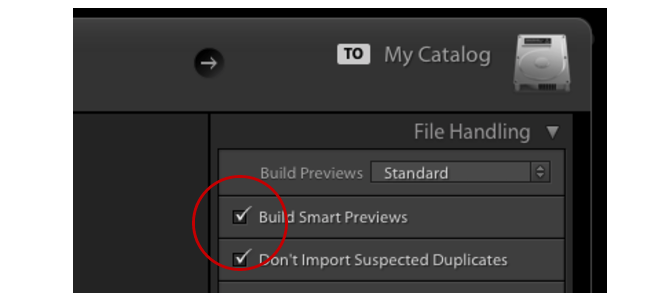
Älykkäiden esikatselujen luominen valokuvien tuominen Täydellinen opas valokuvien tuomiseen LightroomiinLightroomilla voit tallentaa, järjestellä, hallita, muokata kuvia tuhoamatta - mutta ensin ne on tuotava. Tässä on miten. Lue lisää , Tarkista Luo älykäs esikatselu valintaruutu. Jos haluat luoda älykkäät esikatselut kirjastossa jo oleville valokuville, siirry kirjasto-moduuliin, valitse tarvittavat kansiot / valokuvat, klikkaus Kirjasto> Esikatselut> Luo älykkäitä esikatseluja. Näiden esikatselukuvien laatiminen voi aluksi viedä hetken, mutta se säästää aikaa myöhemmin.
Kun älykkäät esikatselut on rakennettu, sinun on pakotettava Lightroom käyttämään niitä 1: 1-esikatselun sijasta. Voit nähdä, mitä esikatselua Lightroom käyttää, katsomalla sen alla histogrammi Kehitä-moduulissa.
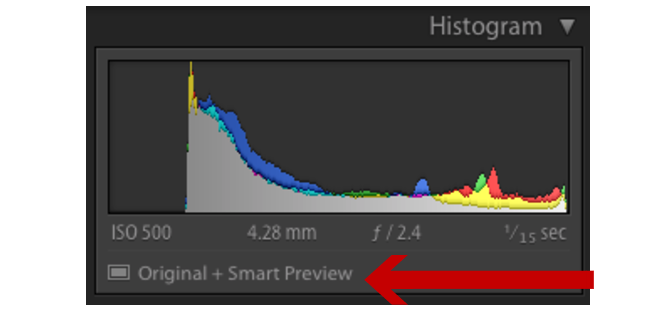
Jos alkuperäiset valokuvat ovat tallennettu eri asemaan kuin Lightroom-luetteloosi, irrota vain asema, johon valokuvat tallennetaan. Niin kauan kuin Lightroomilla on edelleen pääsy luetteloosi, se alkaa automaattisesti toimia älykkäiden esikatseluiden kanssa. Jos valokuvasi tallennetaan sisäisesti, sinun täytyy huijata Lightroom by kansion uudelleennimeäminen missä niitä säilytetään, jotta Lightroom ei enää löydä paikkoja.
Kun kaikki muokkaukset on tehty, kytke ulkoinen asema uudelleen tai vaihda valokuvakansio takaisin siihen alkuperäinen nimi. Lightroom voi sitten löytää kaikki valokuvasi ja soveltaa muutokset normaalisti.
Valitse esikatselukoko
Lightroom näyttää vakiona esikatselun useissa eri moduuleissa, kuten filminauha- ja ruudukkonäkymässä. Jos nämä esikatselut ovat suurempia kuin niiden täytyy olla, se hidastaa kaikkia.
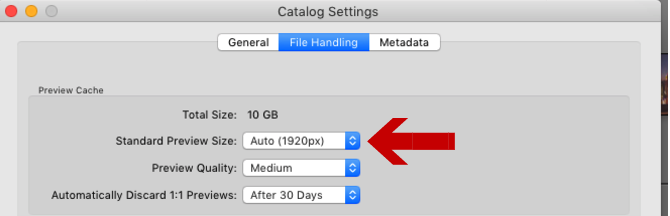
Voit muuttaa esikatselun esikatselukokoa siirtymällä kohtaan Katalogin asetukset, valitse sitten sopivin koko Tavallinen esikatselukoko pudota alas.
Paras valitsema koko riippuu yleensä näytön koosta ja siitä, kuinka suuri osa esikatselustasi näytössä on. Suuremmat näytöt vaativat todennäköisesti vuoden 2048 "korkealaatuisissa" asetuksissa. Pienemmillä näytöillä tulee olla hienoja 1440: llä tai 1024: llä keskikokoisissa asetuksissa.
Kuinka parannat Lightroomin nopeutta?
Huolimatta siitä, kuinka hitaasta Lightroomista tulee, monet valokuvaajat löytävät sen vaikea kuvitella elämää ilman sovellusta. Luonnollisesti kaikki vaiheet, joihin voidaan ryhtyä virtaviivaista työnkulkuasi 27+ Essential Lightroom-pikavalinnat työnkulun parantamiseksiOn hyvin aikaasi kannattaa oppia muutama Lightroom-pikanäppäin. Yhdessä ne voivat nopeuttaa Lightroom-prosessejasi huomattavasti ja tehdä valokuvien hallinnasta entistä virtaviivaisempaa. Lue lisää , ja auttaa parantamaan Lightroomin toimintaa, olisi hyödynnettävä.
Mutta kun Lightroom on niin monipuolinen, on todennäköisesti paljon muita tapoja pitää luettelo sujuvasti.
Jos olet käyttänyt jotain näistä itse, jaa ne kommentteihin. Ja jos käytät jotain tämän artikkelin ideoista, kerro meille kuinka paljon eroa he tekivät!
Kuvahyvitys: Miljardia kuvaa Shutterstock.com-sivuston kautta
Rob Nightingale on saanut filosofian tutkinnon Yorkin yliopistosta, Iso-Britannia. Hän on työskennellyt sosiaalisen median johtajana ja konsulttina yli viisi vuotta, ja hän on pitänyt työpajoja useissa maissa. Viimeisen kahden vuoden aikana Rob on myös kirjoittanut tekniikkaa, ja hän on MakeUseOfin sosiaalisen median johtaja ja uutiskirjeeditori. Löydät hänet yleensä matkustamasta…